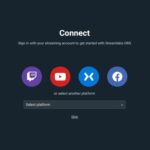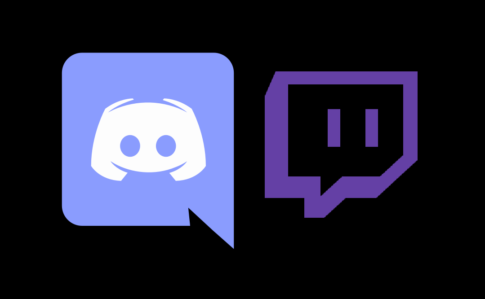ネットワークリミッター、タブキラー、AdblockerとVPN、RAMリミッターなどの機能により、OperaGXはゲームブラウザとして際立っています。
ブラウザには、Discordでブラウジングアクティビティをブロードキャストする機能など、ゲーム中心の多くの機能が搭載されています。
Opera GXブラウザでDiscordを使用していると、いくつかの問題が発生する可能性がありますが、これは通常、いくつかの手順で解決されます。
この記事で解決する疑問
・OperaGXとはどういったブラウザ??
・OperaGXのサイドバーでDiscordを追加して有効・追加する方法
今回は【OperaGXのサイドバーでDiscordを追加して有効・追加する方法】を紹介していきます。
ページコンテンツ
Opera GXとは???

Opera GXは、多くのカスタマイズ・オプションを備えたフル機能のゲーミング・ウェブ・ブラウザです。ブラウザの要件とハードウェアの使用を包括的に制御できるため、重いオンラインゲームの体験を向上させることができます。
このブラウザは、あらゆるコンピュータOSに対応する堅牢なゲーミングブラウザですが、低電力コンピュータ向けに設計されているわけではありません。
Opera GXは、他のプログラムやソフトウェアがスムーズに動作するように、ネットワーク帯域幅、RAM、CPUをどの程度割り当てるかを決めることも可能です。
このブラウザは、UI/UX、テーマ、サウンドエフェクトなど、多数のカスタマイズの選択肢を導入しています。
また、このブラウザと互換性のある、ゲーム市場向けに設計されたさまざまなサードパーティアプリケーションもあり、これらはその品質のほんの一部にすぎません。
それでは、Opera GXとそのDiscordの互換性と機能について、余すところなくお話ししましょう。
Opera GXはDiscordで動作しますか?
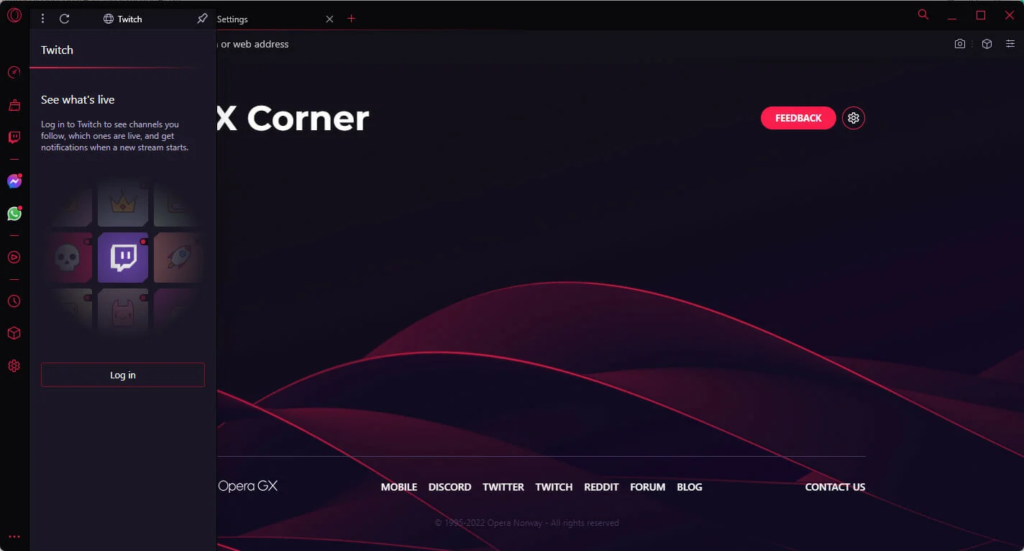
Discord は、インスタント メッセージングおよび VoIP アプリケーションです。
ユーザーは【テキストメッセージ、ビデオ通話、電話、ファイル、メディアを介して、個人的な会話やサーバーコミュニティの一部】として接続することができます。
Opera Gxは、ゲーミングファーストブラウザとして、Discordの最も高度な統合機能を備えています。この2つのツールは、究極のゲーム体験を探求するゲーマーのパラダイスであり、非常にうまく連携しています。
DiscordをOperaGXに追加する方法
ではDiscordをOperaGXに追加する方法を紹介していきます!!!!
【設定の手順】
- 左側のペインの[設定](歯車のアイコン)をクリックします。

- [サイドバー]メニューまで下にスクロールして、[サイドバーの管理]をクリックします。
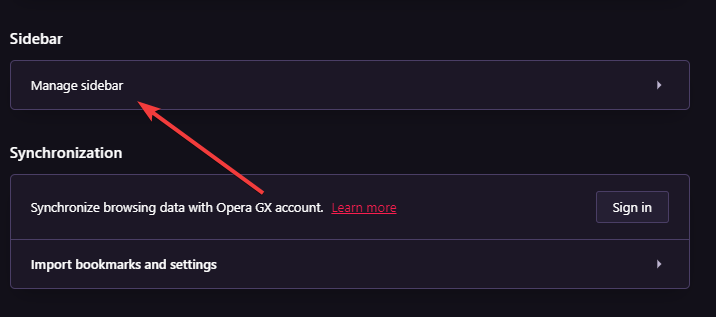
- サイドバー要素のリストから、 Discordのチェックボックスをオンにします。
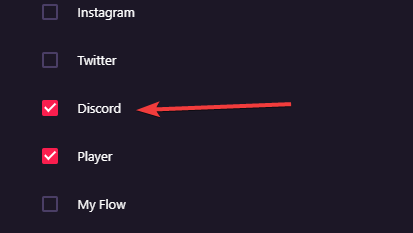
Opera GXのサイドバーはオプションであり、有効または無効を選択できることに注意してください。Discordや他のすべての要素を含むサイドバーを有効または無効にするには、次の手順に従います。
【設定の手順】
- 左側のペインの[設定](歯車のアイコン)をクリックします。
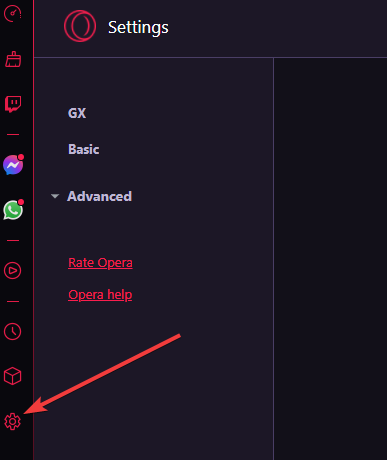
- [サイドバー]メニューまで下にスクロールして、[サイドバーの管理]をクリックします。

- [サイドバーを表示]のスイッチをオンに切り替えてサイドバーを有効
- グーグルでオフにしてサイドバーを無効にします。
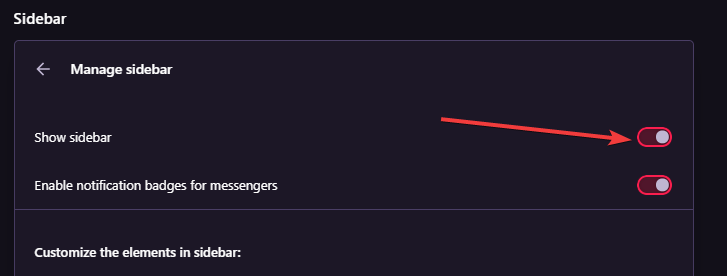
アドレスバーに以下のアドレスを入力すると、サイドバーでOperaGXでユーザーが選択したWebページを開くことができるようになります。
opera://flags/#sidebar-site-panel
ブラウザ内のDiscordエラーにはどのようなものがありますか?
このブラウザへのDiscordの統合は、多くのユーザーにとって歓迎すべき機能です。この統合により、Discordでチャットしたり、ブラウザゲームをプレイしたり、同時にチャットしたりしながら、お気に入りのYouTubeビデオを視聴できます。
そうは言っても、すべての技術と同じように、ユーザーが直面している一般的なブラウザー内のDiscordエラーのいくつかを次に示します。
- Opera GX Discordストリームの問題–これは、ブラウザがDiscordでのストリーミングを停止した場合で、通常はブラウザの設定が原因です。
- Opera GX Discordサーバーの問題–DiscordがOperaGXサーバーに接続できないという問題である可能性があり、場合によっては待機する必要があります。
- Opera GX Discordが機能しないというエラー–ここでは、ブラウザでDiscordを有効にした後でも、単に機能しません。
- Opera GX Discord RTC接続–このエラーが発生すると、Discordが通話の接続を継続的に停止し、サービスでこれ以上のことができなくなります。
- Opera GX Discordマイクが機能しない問題–この問題は、マイクの機能が失われることを意味しますが、多くの場合、設定を簡単に更新することで修正されます。
- Opera GX Discordの黒い画面–このエラーでは、ディスプレイ全体が真っ暗になっている間だけ音声が聞こえます。
多くの場合、Discordのブラウザー内エラーは、根本的に単純で簡単に修正できる問題を抱えています。最も頻繁に発生するものの1つは、古いソフトウェアです。
OperaGXブラウザの最新リリースを実行していることを確認することをお勧めします。古いバージョンをお持ちの場合は、それをアンインストールし、公式Webサイトにアクセスして、最新バージョンをダウンロードしてください。
まとめ
今回は【OperaGXのサイドバーでDiscordを追加して有効・追加する方法】を紹介でした。
コメント欄でお聞かせください。